怎么用酷狗剪辑音乐的方法:
1、首先打开酷狗音乐,找到要剪切的歌曲,将需要剪辑的歌曲下载下来,当然如果你已经下载好那么直接进入下一步;
2、然后我们使用酷狗音乐打开这首需要剪辑的歌曲,在左侧有播放列表,在这首歌曲上单击右键,选择工具里的【制作铃声】,如图:
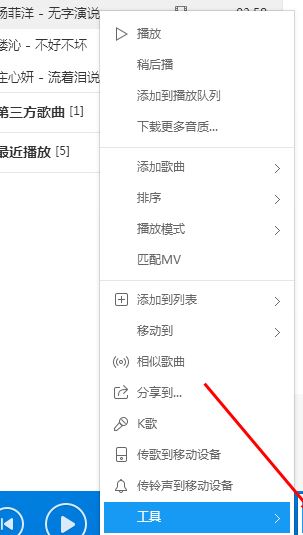
3、在弹出的酷狗铃声制作专家界面点击【添加歌曲】,如图:
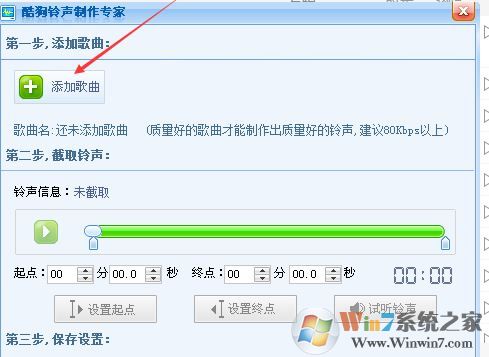
4、然后拖动下面的滑块,左边是开始播放的时间,右边的 滑块则是铃声结束时间的位置:
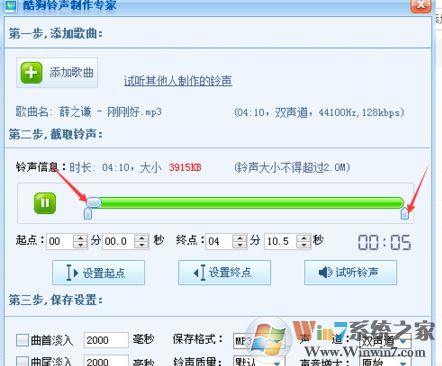
5、然后我们可以设置是否 淡入淡出,保存格式,音质等等,设置完成后 点击 保存铃声 按钮 即可保存铃声!
以上便是winwin7给大家分享介绍的关于怎么用酷狗剪辑音乐的方法!